Случается, что при отправлении документа на печать вы забыли внести какие-то поправки. Затем все доделали, снова ставите задачу принтеру напечатать, а он продолжает печатать старую версию документа. Ну, если там одна страница, то и ладно, но если там десятки, а может быть, даже сотни страниц, то процесс печати может затянуться надолго, плюс к этому печатается сейчас ведь старая версия, т.е. не то, что надо… Как же поступить в таком случае, чтобы отменить старый документ на печать и задать новый? Для этого необходимо очистить очередь печати принтера.
Очередь печати принтера – это специализированный буфер принтера, в котором содержатся все документы, которые пользователь в хронологическом порядке отправлял на печать. В том порядке, как документы отправлялись на печать, в том же порядке они и будут печататься. Но пользователь может вмешаться и очистить очередь печати при возникновении такой необходимости. Давайте разбираться, как это сделать (на примере системы Windows 7).
Самый простой путь – это открыть иконку принтера прямо при процессе печати. Иконку эту ищем внизу в трее на панели задач (там, где отображаются время и язык). Щелкаете дважды левой кнопкой мышки по значку принтера, так открываете содержимое буфера, выбираете документ для отмены, щелкаете правой кнопкой мыши и выбираете во всплывающем меню «Отмена».
Как очистить очередь печати
Если вдруг по каким-либо причинам значка принтера на панели задач вы не нашли, то можно попробовать выключить принтер, а затем снова его включить. Обычно кэш памяти принтера после этого очищается, хотя бывают случаи, что нужно искать другой способ.
Самый надежный способ – это очищение очередь печати принтера через Панель управления. Для этого заходим в эту панель через «Пуск – Панель управления».

В Панели управления устанавливаем режим просмотра «Мелкие значки» и находим раздел «Устройства и принтеры» (см. иллюстрацию ниже).

В списке принтеров выбираем тот, с которым мы сейчас мучаемся и выбираем вверху окна пункт «Просмотр очереди печати».

Открывается окно настроек печати для данного принтера. Нас интересует меню «Принтер» и его подпункт «Очистить очередь печати».

Теперь, когда мы очистили очередь печати принтера, можно приступать к печати нужного нам документа. Действия по отправке на печать не изменились.
- Дата: 01.05.2013
- Номер: faq00000366_011
- Печать
- Электронная почта
Сообщение ПАМЯТЬ ЗАПОЛНЕНА обозначается на панели управления устройства следующей индикацией светодиодов.
Светодиод Error мигает.
Для устранения проблемы следуйте инструкциям ниже:
- Нажмите кнопку Go , чтобы напечатать оставшиеся в памяти принтера данные.
Для удаления данных, оставшихся в памяти устройства, нажмите и удерживайте кнопку Go в течение 4 секунд, пока не загорятся все светодиоды, затем отпустите кнопку. Нажмите кнопку Go ещё раз. При отмене задания печати будут мигать светодиоды Ready и Error .
Уменьшите сложность документа или разрешение печати.
Для уменьшения разрешения печати следуйте инструкциям ниже.
ПРИМЕЧАНИЕ: шаги и экраны могут различаться в зависимости от используемой операционной системы.
- Откройте Настройки печати (Printing Preferences) . (Нажмите здесь, чтобы узнать, как открыть Настройки печати .)
- Выберите вкладку Основные (Basic) и в поле Разрешение (Resolution) измените разрешение печати на более низкое.
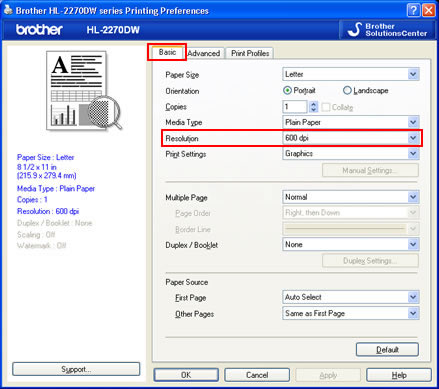
- Откройте окно Print . (Нажмите здесь, чтобы узнать, как открыть окно Print .)
- Выберите опцию «Print Settings» в раскрывающемся меню опций печати.
- Выберите вкладку Basic и в поле Resolution измените разрешение печати на более низкое.
Страница 250

Очистка энергонезависимой памяти
Можно стереть индивидуальные настройки, настройки устройства и сети, параметры безопасности
и встроенные решения выполнив следующие действия:
При включении принтера нажмите и удерживайте кнопки 2 и 6. Отпустите кнопки только при
появлении на экране индикатора хода выполнения операции.
Будут выполнены операции по включению питания, а меню затем появится меню
«Конфигурация». После полного включения принтера список функций появляется на дисплее
принтера вместо стандартных значков начального экрана.
Нажмите Удалить все параметры.
Во время данного процесса принтер перезагрузится несколько раз.
Примечание. Функция «Очистить все настройки» надежно удаляет настройки устройства,
решения, задания и пароли из памяти принтера.
Выберите Назад >Выход из меню конфигурации.
Принтер выполнит сброс настроек, а затем вернется в обычный рабочий режим.
Очистка памяти жесткого диска принтера
Примечание. В некоторых моделях принтера жесткий диск может не быть установлен.
Настроив параметр “Очистка диска” в меню сканера, можно удалить конфиденциальные данные,
сохранившиеся при выполнении заданий печати. Для этого нужно выполнить безопасную перезапись
файлов, отмеченных для удаления.
Использование панели управления принтера
При включении принтера нажмите и удерживайте кнопки 2 и 6. Отпустите кнопки только при
появлении на экране индикатора хода выполнения операции.
Будут выполнены операции по включению питания, а меню затем появится меню
«Конфигурация». После полного включения принтера список функций появляется на дисплее
принтера.
Нажмите Очистка диска, затем один из следующих параметров:
Очистка диска (быстрая) – этот параметр позволяет выполнять замену данных диска нулями
за один проход.
Очистка диска (безопасная) – этот параметр позволяет заменять данные на диске
произвольными битовыми комбинациями несколько раз. Затем выполняется проверочный
проход. Безопасная перезапись производится в соответствии со стандартом DoD 5220.22
по безопасному удалению данных с жесткого диска принтера. Для удаления секретной
информации следует использовать этот метод.
Нажмите Да, чтобы продолжить очистку диска.
В строке состояния будет отображаться ход выполнения задания очистки диска.
Источник: bureniebetona.ru
Ошибка памяти расходных материалов принтера — как исправить
У вас возникли проблемы с принтером HP и вы видите на экране сообщение «Ошибка расходной памяти 10.1000», «10 .0002» или подобное?
Если да, то вы, вероятно, уже пытались выключить и снова включить принтер, удалить и снова вставить тонеры, и вы просто не можете решить проблему с принтером, ничего не работает, и вы готовы отказаться от этого!
Не волнуйся, я спасу твой день. Вот что вы узнаете из этой страницы:
- Почему на вашем принтере HP отображается сообщение «Ошибка памяти расходных материалов»
- Что обычно вызывает ошибки Supply Memory.
- Как исправить ошибку памяти расходных материалов и вернуть принтер к работе.

Почему на моем принтере отображается сообщение «Ошибка памяти расходных материалов»?
Ошибка памяти расходных материалов возникает, когда металлические контакты / чип на картридже с тонером неправильно соединяются с соответствующими контактами внутри принтера. После этого принтер не может определить, что картридж с тонером установлен, и на панели дисплея принтера отображается сообщение «Ошибка памяти расходных материалов». Ошибка также может быть вызвана неисправными совместимыми картриджами, в которых данные микрочипа устарели.
Эта проблема затрагивает различные модели HP LaserJet Pro и многофункциональных принтеров, особенно модели HP M1212nf и LaserJet Pro M277dw.
Проблемы такого типа иногда возникают после замены пустого картриджа новым тонером, и существует несколько возможных причин. Читайте дальше, чтобы узнать, что это могут быть .
Что вызывает ошибки памяти расходных материалов HP и как их исправить.
Есть 4 простых и распространенных вещи, которые могут вызвать эту проблему с принтером, останавливая его работу, и, к счастью, их очень просто исправить.
- Потеряйте упаковку, замятую бумагу или защитные полосы, которые не были удалены.
- Сдавленные металлические контакты, которые больше не соединяют тонер с принтером.
- Из-за сломанных пластиковых деталей тонер выходит из строя.
- Устаревшее программное обеспечение / прошивка принтера.
Чтобы принтер снова заработал, попробуйте следующие исправления:
- Потерять упаковку или защитные полосы
Когда вы собираетесь установить новый картридж или заправить тонером HP, есть оранжевые защитные полосы и пластиковые зажимы, которые гарантируют, что картридж не будет поврежден во время транспортировки. Перед установкой нового тонера необходимо удалить каждый из этих зажимов и защитную полосу поперек барабана, иначе они не позволят принтеру печатать.
Зажимы легко обнаружить и торчат, как больной палец, защитная полоска находится сбоку от тонера и имеет оранжевое кольцо, которое нужно потянуть, чтобы удалить полоску, или они будут похожи на кусок целлофана, как на изображении ниже.

- Раздавленные металлические контакты
Чтобы ваш принтер мог обнаружить установленный картридж с тонером, 2 крошечных металлических контакта должны быть подключены к соответствующим контактам на картридже. Металлические контакты в принтере и контакты на тонере замыкают цепь, если контакты не соприкасаются. Ваш принтер будет думать, что тонер не установлен.
Извлеките картридж с тонером и поищите что-нибудь похожее на микрочип или два металлических квадрата. Теперь представьте, где они будут подключаться внутри принтера, и найдите соответствующие разъемы внутри принтера (убедитесь, что принтер выключен и отсоединен от сети).
Если два металлических разъема кажутся сдавленными, осторожно (чтобы ничего не сломать) потяните их вперед. Это должно позволить им правильно подключиться к тонеру после его повторной установки.
Также возможно, что потеря упаковочного материала или замятие бумаги могут вызвать проблему, поэтому убедитесь, что принтер чист, прежде чем устанавливать новый тонер.

Если картридж с тонером был поврежден вдоль одной из сторон, так что пластиковые гнезда сломались, он может неправильно войти в принтер, и, как и в случае с предыдущей причиной проблемы с памятью расходных материалов, контакты не будут правильно подключаться и единственный способ решить эту проблему — заменить картридж с тонером на новый.
- Устаревшая прошивка / программное обеспечение
Производитель вашего принтера будет регулярно обновлять ваш принтер новым программным обеспечением или встроенным ПО. Если по какой-либо причине это программное обеспечение устарело, вы можете получить сообщение об ошибке. Зайдите в Google и введите «прошивка [модель вашего принтера]» в строке поиска и загрузите последнюю версию для своего компьютера / принтера. После обновления это часто может решить многие проблемы с принтером. Вы можете найти последние обновления микропрограмм на веб-сайте HP здесь .
Последняя возможная причина сообщения об ошибке памяти расходных материалов может быть вызвана тем, что вы устанавливаете совместимый или восстановленный картридж с тонером, а данные, хранящиеся на микрочипе картриджа, устарели.
После этого микропрограмма принтера может выдать сообщение об ошибке памяти расходных материалов, и единственный способ решить эту проблему — попросить компанию, у которой вы приобрели ремонтный продукт, заменить его новым, а затем заменить его в вашем принтере.
Вот и все, надеюсь, эти советы были полезны, и ваш принтер снова работает.
Источник: kart-power.ru
Как сбросить счётчик «памперса» для Canon PIXMA (ошибка 5B00) – инструкция
Давайте определимся в каких ситуациях, вам может потребоваться очистка спулера печати:
- Застряли задания на печать, и не удаляются

- У вас высокая нагрузка на процессор, процессом Print Filter Pipeline Host
- Не печатает принтер по ряду причин
- Не идет печать на принтер
- Статус принтера отключен
Зачем вообще сбрасывать «памперс»
В бытовых струйных принтерах Canon PIXMA вероятность возникновения ошибки, связанной с переполнением абсорбера, не высока. Для этого нужно печатать много и часто, так что с большей вероятностью из строя выйдет одна из деталей принтера (чаще всего печатающая голова).
Хотя физическая заполненность «памперса» не всегда совпадает с показаниями счётчика, это не значит, что про последний можно забыть. При реальном переполнении картриджа отработки чернила могут потечь и привести к выходу принтера из строя. К тому же любые манипуляции с сервисным режимом и сбросом счётчиков приводят к потере гарантии на устройство. Прежде хорошенько подумайте, стоит ли оно того.
На ряде принтеров сброс «памперса» срабатывает только ДО возникновения ошибки 5B00. К счастью, Service Tool отображает показатели счётчика и их можно проверить заранее.
Как работает память принтера
Чтобы разделять задания на печать, даже если вы отправляете несколько документов на принтер, ваш компьютер содержит очередь печати. Эта очередь, которая работает со всеми учетными записями пользователей на компьютере, хранит список запрошенных заданий на печать со всеми необходимыми данными, хранящимися во временной памяти, называемой спулом печати. Когда принтер завершает одно задание, компьютер отправляет следующее задание из буфера. Большинство домашних струйных принтеров печатают непосредственно из буферных данных, поэтому очистка застрявшего документа часто требует очистки очереди на компьютере, а не памяти в самом принтере. Некоторые высокопроизводительные принтеры, такие как сетевые лазерные принтеры, также имеют встроенную временную память.
Чистим принтер Canon
Если приступать к чистке оборудования, следует затронуть абсолютно все необходимые компоненты, чтобы точно избавиться от возникших неполадок или избежать их появления в дальнейшем. Каждое составляющее чистится своим методом. В некоторых ситуациях на помощь придут аппаратные средства, но большинство манипуляций нужно произвести вручную. Давайте рассмотрим все по порядку.
Шаг 1: Наружные поверхности
В первую очередь займемся наружными поверхностями. Для этого потребуется использовать сухую мягкую ткань. Перед началом обязательно отключите питание принтера, не применяйте грубую ткань или бумажные салфетки, которые могут поцарапать поверхность. Кроме этого противопоказано использование химических очистителей, бензина либо ацетона. Такие жидкости могут с легкостью привести к серьезным неисправностям.

После того как вы подготовили ткань, бережно пройдитесь по всем участкам оборудования для избавления от пыли, паутины и посторонних предметов.
Шаг 2: Стекло и крышка сканера
Многие модели принтеров от Canon оборудованы встроенным сканером. Его внутренняя сторона и крышка играют важную роль. Появившиеся на них загрязнения, могут влиять на ухудшение качества сканирования либо вовсе начнутся сбои во время этого процесса. Здесь так же мы советуем задействовать сухую ткань, обязательно без ворсинок, чтобы они не остались на поверхности. Очистите стекло и внутреннюю сторону крышки, убедившись, что на них больше нет пыли или пятен.

Шаг 3: Подающие ролики
Неправильная подача бумаги чаще всего спровоцирована загрязнением роликов, отвечающих за ее перемещение. Просто так ролики чистить не рекомендуется, поскольку они достаточно сильно изнашиваются во время прокрутки. Выполняйте ее только в случае необходимости:
- Подключите принтер к сети, включите его и удалите из лотка всю бумагу.
- Зажмите кнопку «Stop» и следите за миганием Аварийного знака. Он должен мигнуть семь раз, после чего отпустите клавишу.

- Дождитесь окончания прочистки. Она завершится тогда, когда ролики перестанут вращаться.
- Теперь это же повторно нужно выполнить с бумагой. После остановки погрузите в лоток небольшую пачку стандартных листов A4.

Иногда ошибка с подачей бумаги не решается таким методом, поэтому необходимо вручную протереть ролики. Используйте для этого влажный ватный тампон. Очистите оба элемента, добравшись к ним через задний лоток. Важно не прикасаться к ним пальцами.
Как очистить кэш на телефоне Андроид: 6 способов почистить кэш на Андроиде

Вопрос, как почистить кэш в телефоне Андроид и что такое вообще из себя представляет этот кэш, по-прежнему актуален для владельцев смартфонов. Услышать о необходимости чистки вы можете от друзей или коллег, прочитать — в интернете, в том числе в официальном магазине Google Play. В статье мы расскажем, как избавиться от кэш-файлов, но сначала — несколько слов о природе явления.
Кэшированные файлы — это данные, создаваемые отдельными приложениями, системными и сторонними, работающими на вашем телефоне или планшете. Такие файлы создаются постоянно, сильно облегчают работу апплета, помогают, в частности, более эффективно скачивать контент из интернета.
Но по завершении рабочей сессии они становятся не нужны — а само по себе в абсолютном большинстве случаев не удаляются. Таким образом, со временем кэшированные данные загромождают внутреннюю память гаджета, что и приводит к необходимости очистки.
Выполнить задачу вы можете как вручную, так и при помощи специальных приложений; ниже мы расскажем о самых удобных способах чистки кэша на Андроиде. Посмотрите наш ТОП лучших приложений для Андроид, мы включили в рейтинг самые полезные программы.
Что такое кэш в ОС Андроид
Ранее мы рассказали о самом понятии кэшированных данных; но и эта категория разделяется как минимум на три подкатегории, которые чаще всего присутствуют на телефоне одновременно:
- Далвик (Dalvik). Чтобы началась очистка кэша Андроид этого типа, обычно ничего предпринимать, тем более выполнять манипуляции вручную, не требуется. Данные очищаются операционной системой периодически, и обязательно — при перезагрузке Android.
- Данные системных апплетов. Временные файлы в этом случае сохраняются (почти всегда) в надёжно спрятанной от пользователя подпапке cache. Занимают они достаточно много места, но удалять их вручную не рекомендуется: это может привести к зависанию или, что гораздо хуже, выходу системных компонентов из строя — и к необходимости выполнять сброс до исходных параметров.
- Данные сторонних апплетов. Программы, которые вы самостоятельно устанавливаете на Андроид, также создают свои кэш-файлы, которые, как мы уже упоминали, после завершения работы приложения становятся излишни. Чистить такие данные можно совершенно безбоязненно: в худшем случае вам придётся затем снова входить в свою учётную запись, однако и таких последствий обычно не наступает.
В каких случаях нужно чистить кэш
Очистка кэшированных данных третьего типа — безопасный процесс, и проводить его вы можете так часто, как сами пожелаете — просто прочитайте нашу инструкцию, как почистить кэш на Андроиде вручную или при помощи специальных программ. Конечно, злоупотреблять этой возможностью не стоит: кэшированные файлы нужны для ускорения работы апплетов — постоянно их стирая, вы получите вечно «тормозящие» приложения, и не больше. А вот если внутренней памяти остаются считанные мегабайты или программы начинают работать слишком медленно, почистить кэш на Андроиде явно стоит.
6 способов очистки кэша на Андроиде
Безопасно убрать из системы Android лишние файлы можно несколькими способами; самые простые и популярные варианты мы привели в следующей инструкции. Собственно, для очистки достаточно воспользоваться одним из них на выбор — но можете поэкспериментировать, чтобы подобрать самый подходящий для себя вариант.
Способ #1: Очистка через настройки телефона
Чтобы стереть кэшированные данные, пользуясь исключительно системными средствами, попробуйте следующее:
- Открыв раздел системных настроек, найдите подраздел «О телефоне».
- Тапните по заголовку «Хранилище».
- Отсюда перейдите к пункту «Данные кэша».
- Нажмите на этот заголовок и, по предложению системы, подтвердите желание удалить лишние файлы.
Через несколько секунд удаление будет завершено — это самый универсальный способ почистить кэш на телефоне Хонор или любом ином смартфоне. Названия отдельных разделов и подразделов могут отличаться от приведённых выше, но в целом порядок действий именно такой — как можете видеть, совершенно несложный.
Очистка в Android 7 и более ранних версиях ОС
Это универсальный метод, позволяющий сразу стереть все кэшированные данные на ОС Андроид 7-го поколения и старше. Чтобы воспользоваться им:
- Из списка системных настроек перейдите к пункту «Накопители» и выберите встроенную память (не SD-карту). Здесь нажмите на заголовок «Данные кэша».
- В ответ на запрос системы подтвердите своё намерение очистить внутреннюю память от излишней информации.
Через несколько мгновений, как и в предыдущем примере, кэшированные данные будут благополучно стёрты.
Очистка кеша в Android 8 и более поздних версиях
Начиная с этого поколения операционной системы процесс чистки кэшированных данных вручную несколько усложнился. Теперь вы не имеете возможности удалять кеш всех апплетов сразу — а значит, придётся действовать в несколько этапов, протекающих приблизительно в одинаковом порядке.
Способ второй. Очистка очереди печати через командную строку
Для выполнения этого задания нам нужно запустить от имени администратора командную строку, а потом по порядку выполнить вот эти команды:
- net stop spooler
- del %systemroot%system32spoolprinters*.shd /F /S /Q
- del %systemroot%system32spoolprinters*.spl /F /S /Q
- net start spooler
